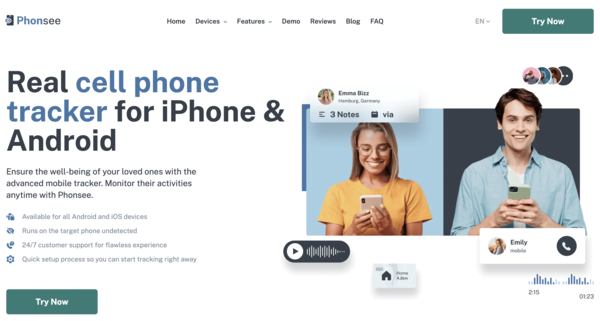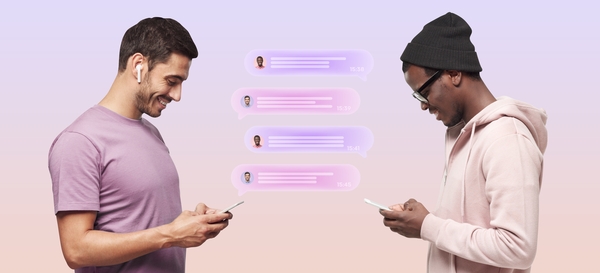
온라인에서 무료로 타인의 문자 메시지를 확인하는 방법: 4가지 효과적인 방법
다른 사람의 문자 메시지를 온라인에서 무료로 확인해야 할 필요성이 생기는 데는 여러 가지 이유가 있습니다. 점점 더 복잡해지는 디지털 세상에서 자녀의 안전을 지키고자 하는 걱정스러운 부모일 수도 있고, 집에 또는 직장에 두고 온 휴대폰의 메시지에 접근해야 할 수도 있습니다. 이유가 무엇이든, 다른 기기의 문자 메시지를 확인하는 것은 가능합니다.
이 가이드는 타인의 문자 메시지를 확인하는 방법을 이해하는 데 도움이 되는 네 가지 서로 다른 방법을 안내합니다. 전문 앱부터 휴대폰 내장 기능에 이르기까지 다양한 도구와 기법을 살펴볼 것입니다. 타인의 사적인 정보에 접근하는 것은 사생활 보호와 법적 문제를 신중히 고려해야 한다는 점을 반드시 기억해야 합니다. 필요한 경우 항상 동의를 구하고, 이러한 방법을 책임감 있게 사용하십시오.
안드로이드 및 iOS 기기 모두에서 사용할 수 있는 옵션을 살펴보겠습니다.
목차
방법 1: 다음과 같은 모니터링 앱 사용하기 폰시
타인의 문자 메시지를 확인하는 신뢰할 수 있고 포괄적인 솔루션이 필요할 때, 전용 모니터링 애플리케이션을 사용하는 것이 가장 효과적인 방법입니다. 다양한 옵션 중 Phonsee는 강력하면서도 사용자 친화적인 선택지로 두각을 나타냅니다. 이 애플리케이션은 문자 메시지를 포함한 대상 기기의 활동을 안전하고 은밀하게 완벽하게 파악할 수 있도록 설계되었습니다.
폰시가 최고의 선택인 이유
폰시는 단순한 문자 메시지 모니터링을 넘어선 강력한 기능 세트를 제공합니다. 사이버 폭력이나 부적절한 콘텐츠 노출과 같은 온라인 위험으로부터 자녀를 보호하고자 하는 부모에게 이상적인 도구로, 완벽한 모니터링 경험을 선사합니다.
폰시 사용의 주요 장점은 다음과 같습니다:
- 포괄적인 메시지 추적: 수신 및 발신 SMS 메시지 전체와 인기 소셜 미디어 및 인스턴트 메시징 앱의 대화 내용을 읽습니다.
- 스텔스 모드: 해당 앱은 대상 기기의 백그라운드에서 보이지 않게 실행되어 모니터링이 완전히 비밀리에 유지되도록 합니다. 휴대폰 사용자는 앱이 설치된 사실을 전혀 알지 못합니다.
- 사용자 친화적인 대시보드: 모든 수집된 데이터에 깔끔하고 직관적인 온라인 대시보드를 통해 접근하세요. 이 대시보드는 어떤 브라우저에서든 로그인할 수 있습니다.
- 텍스트 너머: 폰시는 GPS 위치 추적, 통화 기록 확인, 브라우징 기록 모니터링은 물론 키로거 기능을 통해 키 입력까지 기록할 수 있습니다.
- 크로스 플랫폼 호환성: 안드로이드 및 iOS 기기와 원활하게 연동되며, 다양한 요구에 맞는 유연한 솔루션을 제공합니다.
폰시 사용법: 단계별 가이드
폰시 사용 시작은 간단합니다. 이 강력한 앱으로 다른 휴대폰의 문자 메시지를 읽는 방법은 다음과 같습니다:
1단계. 계정 생성: 공식 Phonsee 웹사이트를 방문하여 계정을 생성하세요. 모니터링 요구사항에 가장 적합한 구독 플랜을 선택하세요.
2단계. 장치 유형 선택: 설정 과정에서 안드로이드 기기 또는 iOS 기기를 모니터링할지 선택하라는 메시지가 표시됩니다. 선택한 기기에 따라 설치 과정이 약간 다를 수 있습니다.
3단계. 앱 설치: 자세한 안내가 담긴 이메일을 받으실 것입니다. 안드로이드의 경우 일반적으로 대상 기기에 직접 앱을 다운로드하여 설치하는 절차를 거칩니다. iOS의 경우 해당 사용자의 iCloud 계정 정보만 있으면 되며, 물리적 설치가 필요하지 않을 수 있습니다.
4단계. 모니터링 시작: 설정이 완료되면 본인의 컴퓨터나 스마트폰에서 Phonsee 대시보드에 로그인하세요. 여기서 “문자 메시지” 또는 “소셜 앱” 섹션으로 이동하여 모든 대화를 실시간으로 확인할 수 있습니다.
폰시 사용을 위한 유용한 팁
- 키워드 알림: 특정 키워드에 대한 알림을 설정하세요. “괴롭힘”, “마약” 또는 기타 우려되는 용어가 메시지에 포함될 경우 알림을 받게 됩니다.
- 정기적으로 확인하세요: 가장 효과적인 모니터링을 위해 대시보드에 로그인하여 최신 활동을 확인하는 습관을 들이세요.
- 다른 기능 사용: 폰시의 기능을 최대한 활용하세요. 위치 추적 기능으로 자녀의 위치를 확인할 수 있으며, 웹 필터 기능으로 유해한 웹사이트 접근을 차단할 수 있습니다.
방법 2: 웹용 Google 메시지 사용하기
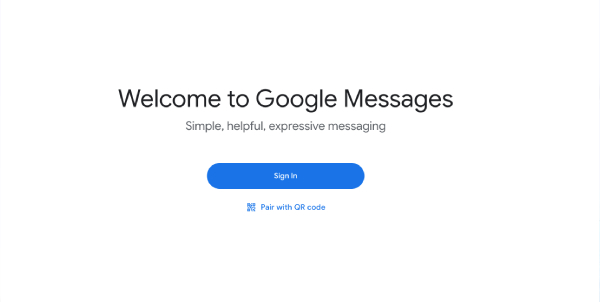
안드로이드 사용자에게는 간단하고 무료인 옵션으로 구글의 “웹용 메시지” 기능을 사용할 수 있습니다. 이 서비스는 안드로이드 폰의 메시지 앱을 컴퓨터나 다른 폰의 웹 브라우저와 연동할 수 있게 해줍니다. 주로 편의성을 위해 설계되었지만, 다른 폰에 일시적으로 물리적으로 접근할 수 있는 경우 해당 폰의 메시지를 확인하는 데 사용할 수 있습니다.
웹용 메시지 설정
이 방법은 간단하며 대상 휴대폰에 별도의 앱을 설치할 필요가 없습니다. 기본적으로 휴대폰의 문자 메시지를 웹 인터페이스로 미러링합니다.
1단계. 대상 안드로이드 폰에서 “메시지” 앱을 엽니다.
2단계. 오른쪽 상단의 점 세 개 메뉴 아이콘 또는 프로필 사진을 탭한 후 “기기 페어링”을 선택하세요.”
3단계. 사용자 자신의 컴퓨터나 다른 기기에서 웹 브라우저를 열고 공식 Google Messages for Web 웹사이트로 이동하세요. 화면에 QR 코드가 표시됩니다.
4단계. 대상 휴대폰에서 “QR 코드 스캐너” 버튼을 탭한 후, 휴대폰 카메라를 브라우저에 표시된 QR 코드에 대십시오. 성공적으로 페어링되면 휴대폰이 진동합니다.
5단계. 이제 기기의 브라우저가 휴대폰 메시지와 동기화되며, 웹 브라우저에서 직접 문자를 확인하고 보낼 수 있습니다. 연결 상태를 유지하려면 페어링 과정에서 “이 컴퓨터 기억하기”와 같은 옵션을 선택하면 됩니다.
이 방법에 대한 중요한 고려 사항
- 연결 종속성: 이 방법은 대상 안드로이드 폰이 켜져 있고 안정적인 인터넷 연결(Wi-Fi 또는 셀룰러 데이터)이 유지되는 동안에만 작동합니다.
- 활성 세션 1개: 휴대폰을 여러 대의 컴퓨터와 페어링할 수 있지만, 한 번에 하나의 웹 세션만 활성화될 수 있습니다.
- 사용 안내: 휴대폰 사용자는 웹용 메시지 서비스가 활성화되었음을 알리는 지속적인 알림을 볼 수 있으며, 이는 전용 모니터링 앱보다 덜 은밀한 방식입니다.
방법 3: iPhone에서 문자 메시지 전달 기능 활성화하기
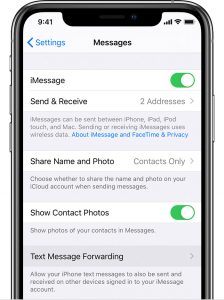
애플 생태계 내 사용자에게는 “문자 메시지 전달'이라는 내장 기능이 제공되어, 아이패드, 맥 또는 다른 아이폰과 같은 다른 애플 기기에서 상대방의 문자를 원활하게 확인할 수 있습니다. 이는 자신의 기기 간 메시지를 동기화하려는 사용자나 가족의 애플 ID를 관리하는 부모에게 탁월한 솔루션입니다.
문자 메시지 전달 설정 방법
이 기능을 사용하려면 모든 기기가 동일한 Apple ID로 로그인되어 있어야 하며, 설정을 구성하기 위해 대상 iPhone에 초기 접근 권한이 필요합니다.
1단계. 대상 iPhone에서 “설정” 앱을 엽니다.
2단계. 아래로 스크롤하여 “메시지”를 탭하세요. iMessage가 켜져 있는지 확인하세요.
3단계. “문자 메시지 전달”을 탭하세요. 동일한 Apple ID로 로그인된 다른 모든 Apple 기기 목록이 표시됩니다.
4단계. 문자 메시지를 전달받으려는 기기에서 스위치를 켜십시오.
5단계. 보안을 위해 방금 활성화한 기기에 인증 코드가 표시될 수 있습니다. 설정을 완료하려면 이 코드를 원래 iPhone에 입력해야 합니다. 완료되면 iPhone에서 보내고 받은 모든 SMS/MMS 메시지가 선택한 기기에도 표시됩니다.
이 방법을 사용할 때의 조언
- 동일한 Apple ID: 이 방법은 모든 기기가 하나의 Apple ID에 연결되어 있어야 합니다. 이는 부모가 자신의 계정으로 자녀의 기기를 관리할 수 있는 가족 환경에서 가장 실용적입니다.
- iMessage 및 SMS: 이 설정은 iMessage(파란색 말풍선)와 일반 SMS/MMS 메시지(초록색 말풍선) 모두를 전달합니다.
- 기능 비활성화: 대상 iPhone 사용자는 설정으로 돌아가서 이 기능을 쉽게 비활성화할 수 있다는 점을 유의하십시오.
방법 4: iCloud를 통한 메시지 동기화
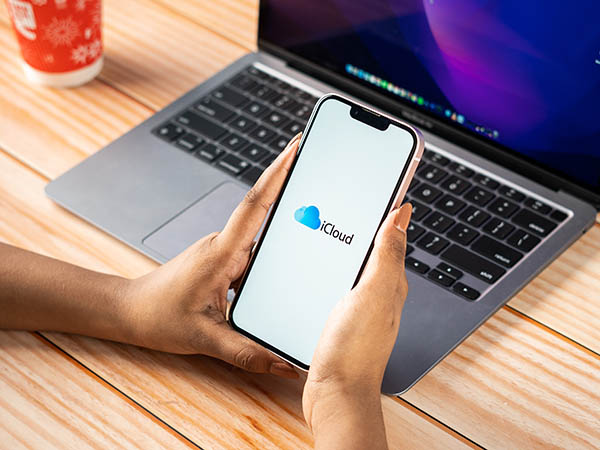
사용할 수 있는 또 다른 Apple 기본 기능은 메시지용 iCloud 동기화입니다. 이 기능을 활성화하면 사용자의 모든 iMessage가 iCloud에 업로드되어 동일한 Apple ID로 로그인된 모든 기기에서 접근할 수 있게 됩니다. 이는 실시간 전달보다는 기기 간에 통합되고 동기화된 메시지 기록을 생성하는 데 더 중점을 둡니다.
iCloud 메시지 동기화 활성화 방법
이 과정은 간단하며, 문자 메시지 전달과 마찬가지로 모든 기기가 동일한 Apple ID에 연결되어 있어야 합니다. 이는 모든 대화를 백업하는 데 매우 유용한 방법입니다.
1단계. 대상 iPhone에서 “설정”으로 이동한 후 상단의 사용자 이름/Apple ID 배너를 탭하세요.
2단계. “iCloud”를 탭하세요.”
3단계. “iCloud를 사용하는 앱” 목록에서 “메시지”를 찾아 토글이 켜져 있는지 확인하세요. 최신 iOS 버전에서는 “모두 보기”를 탭해야 찾을 수 있습니다.
4단계. “지금 동기화”를 탭하면 기존 메시지 전체를 iCloud에 즉시 백업합니다.
5단계. 이 메시지를 보려면 다른 iPhone, iPad 또는 Mac에서 동일한 Apple ID로 로그인하기만 하면 됩니다. 해당 기기에서도 메시지의 iCloud 동기화가 켜져 있다면 대화가 자동으로 표시됩니다.
iCloud 동기화를 위한 유용한 팁
- 저장 공간: 메시지, 특히 사진과 동영상이 포함된 메시지는 상당한 양의 iCloud 저장 공간을 차지할 수 있습니다. 무료 5GB 한도를 초과할 경우 유료 iCloud+ 요금제로 업그레이드해야 할 수 있습니다.
- 지연 동기화: 동기화는 항상 즉시 이루어지는 것은 아닙니다. 인터넷 연결 상태에 따라 새 메시지가 다른 기기에 표시되기까지 몇 분이 걸릴 수 있습니다.
- 다른 휴대폰에서 메시지를 확인하는 방법: 동기화가 완료되면 동일한 Apple ID로 새 Apple 기기에 로그인하면 전체 메시지 기록이 해당 기기로 다운로드됩니다.
결론
자녀의 안전을 지키거나 단순히 다른 기기에서 자신의 문자를 확인해야 하는 경우, 원격으로 메시지를 읽을 수 있는 효과적인 방법이 여러 가지 있습니다. 강력하고 눈에 띄지 않으며 다양한 기능을 갖춘 솔루션을 원한다면, 다음과 같은 앱을 사용해 보세요. 폰시 최상의 선택으로 완벽한 안심을 제공합니다. 보다 간편한 무료 대안을 원한다면, 안드로이드 사용자는 웹용 Google 메시지를, 아이폰 사용자는 내장된 문자 메시지 전달 및 iCloud 동기화 기능을 활용할 수 있습니다.
궁극적으로 가장 좋은 방법은 여러분의 구체적인 필요, 관련된 기기, 그리고 확인하려는 메시지의 상대방과의 관계에 따라 달라집니다. 적절한 도구를 선택하고 책임감 있게 사용함으로써, 존중과 신뢰를 유지하면서 모니터링 목표를 달성할 수 있습니다.